Instalación y configuración de Sun Cluster HA para Sun Java System Message Queue
Este capítulo describe los procedimientos de instalación y configuración de Sun Cluster HA para Sun Java System Message Queue.
Este capítulo estudia los procedimientos siguientes.
-
Cómo verificar la instalación y la configuración de Sun Java System Message Queue
-
Cómo verificar la instalación y configuración de Sun Cluster HA para Sun Java System Message Queue
Información general de Sun Cluster HA para Sun Java System Message Queue
Utilice la información de este apartado para comprender cómo Sun Cluster HA para Sun Java System Message Queue habilita Sun Java System Message Queue para ofrecer una alta disponibilidad.
Sun Cluster HA para Sun Java System Message Queue es un servicio de datos con propiedades de extensiones adecuadas para configurar un servicio de mensajería a prueba de fallos.
Configure Sun Cluster HA para Sun Java System Message Queue como un servicio de datos a prueba de fallos para habilitar Sun Java System Message Queue para que ofrezca una alta disponibilidad. Consulte “Planning for Sun Cluster Data Services” in Sun Cluster Data Services Planning and Administration Guide for Solaris OS si desea información general sobre los servicios de datos.
Sun Java System Message Queue se integra en un servidor de aplicaciones y es un proveedor de Java Messaging Service (JMS) para clientes JMS que se suministra con la instalación de Sun Java System Application Server. Consulte la documentación Sun Java System Message Queue si desea información sobre Sun Java System Message Queue. Su implantación no implica la existencia de los programas de los que dependa su arquitectura. Éstos, como las bases de datos y los servidores web, se deberían configurar para que ofrezcan una alta disponibilidad, pero pueden ejecutarse desde otro clúster.
Mapa de tareas: Instalación y configuración de Sun Cluster HA para Sun Java System Message Queue
La tabla siguiente muestra las secciones que describen la instalación y las tareas de configuracion. Realice estas tareas en el orden en que se enumeran.
Tabla 1–1 Mapa de tareas: Instalación y configuración de Sun Cluster HA para Sun Java System Message Queue|
Tarea |
Para obtener instrucciones |
|---|---|
|
Planificar la instalación y configuración de Sun Java System Message Queue |
Planificación de la instalación y la configuración de Sun Java System Message Queue |
|
Configurar y activar recursos de red | |
|
Instalar y configurar Sun Java System Message Queue | |
|
Verificar la instalación de Sun Java System Message Queue |
Cómo verificar la instalación y la configuración de Sun Java System Message Queue |
|
Planificar la instalación y configuración de Sun Cluster HA para Sun Java System Message Queue | |
|
Instalar el paquete Sun Cluster HA para Sun Java System Message Queue |
Instalación del paquete de Sun Cluster HA para Sun Java System Message Queue |
|
Registrar y configurar Sun Cluster HA para Sun Java System Message Queue como servicio de datos a prueba de fallos | |
|
Configurar las propiedades de extensión de los recursos |
Configuración de las propiedades de extensión Sun Cluster HA para Sun Java System Message Queue |
|
Verificar la instalación y configuración de Sun Cluster HA para Sun Java System Message Queue |
Verificación de la instalación y configuración de Sun Cluster HA para Sun Java System Message Queue |
|
Ver y comprender la información del supervisor de fallos |
Funcionamiento del supervisor de fallos de Sun Cluster HA para Sun Java System Message Queue |
Nota –
Si ejecuta varios servicios de datos en su configuración de Sun Cluster puede configurarlos en cualquier orden, con esta ecxepción: si Sun Cluster HA para Sun Java System Message Queue depende de Sun Cluster HA for DNS, es necesario configurar primero el DNS. Si desea más información, consulte Sun Cluster Data Service for Domain Name Service (DNS) Guide for Solaris OS. El software de DNS se incluye con el sistema operativo Solaris. Si el clúster obtiene el servicio de DNS de otro servidor, configure el clúster como cliente de DNS primero.
Planificación de la instalación y la configuración de Sun Java System Message Queue
Para instalar y configurar Sun Java System Message Queue, use esta sección como lista de comprobación junto con las plantillas de “Configuration Worksheets” in Sun Cluster Data Services Planning and Administration Guide for Solaris OS.
Antes de iniciar la instalación, tenga presente lo siguiente. Almacene los datos y archivos estáticos en el sistema de archivos local de cada nodo del clúster. Los datos dinámicos deben residir en el sistema de archivos del clúster, de tal modo que se puedan ver o actualizar los datos desde cualquier nodo del clúster. Los archivos de configuración y binarios de Sun Java System Message Queue deben tener una alta disponibilidad y ser accesibles para las instancias del servidor de aplicaciones que se estén ejecutando en todos los nodos.
Configuración y activación de recursos de red
Antes de instalar y configurar Sun Java System Message Queue, configure los recursos de red que utiliza el servicio después de la instalación y configuración. Para configurar y activar los recursos de red, utilice el siguiente procedimiento de la línea de órdenes.
Cómo configurar y activar los recursos de red
Si desea ejecutar este procedimiento, necesita la información siguiente sobre la configuración.
-
Los nombres de los nodos del clúster que pueden controlar el servicio de datos.
-
El recurso de red que usan los clientes para acceder a Sun Java System Message Queue. Normalmente se configura este nombre del sistema cuando se instala el clúster. Consulte Sun Cluster: Guía de conceptos para SO Solaris si desea más información sobre los recursos de la red.
-
Conviértase en superusuario en un miembro del clúster.
-
Verifique que todas las direcciones de red que utilice se hayan agregado a la base de datos del servicio de nombres.
Esta verificación se debe realizar durante la instalación de Sun Cluster.
Nota –Para evitar los fallos de búsqueda de servicios de nombre, asegúrese de que todos los nombres lógicos de servidor estén presentes en el archivo /etc/inet/hosts en todos los nodos del clúster. Configure la reasignación de servicios de nombres en el archivo /etc/nsswitch.conf en los servidores para comprobar los archivos locales antes de intentar acceder a NIS, NIS+ o DNS.
-
Cree un grupo de recursos a prueba de fallos que contenga los recursos de aplicaciones y de red.
# scrgadm -a -g grupo_recursos [-h lista_nodos]
- -g grupo_recursos
-
Especifica el nombre del grupo de recursos. Usted puede elegir este nombre.
- [-h lista_nodos]
-
Especifica una lista opcional separada por comas de nombres de nodos físicos para Sun Java System Message Queue que identifican maestros potenciales. El orden determina el orden en el que se consideran los nodos en caso de recuperación de fallos.
Nota –Utilice la opción -h para especificar el orden de la lista de nodos. Si todos los nodos del clúster son maestros potenciales, no es necesario usar la opción -h.
-
Agregue los recursos de red al grupo de recursos.
Utilice la orden siguiente para agregar un nombre lógico de servidor a un grupo de recursos.
# scrgadm -a -L -g grupo_recursos -l nombre_sistema, …[-n lista_netif]
- -L
-
Especifica que se está agregando un recurso de red.
- -g grupo_recursos
-
Especifica el nombre del grupo de recursos.
- -l nombre_sistema, …
-
Especifica una lista separada por comas de los recursos de red.
- -n lista_netif
-
Especifica una lista opcional separada por comas que identifica los grupos de Ruta múltiple de red IP que hay en cada nodo. Cada elemento de lista_netif debe tener la siguiente forma: netif@node. netif puede darse como un nombre de grupo de Ruta múltiple de red IP como sc_ipmp0. El nodo se puede identificar por su nombre o identificación, como sc_ipmp0@1 o sc_ipmp@phys-schost-1.
Nota –Sun Cluster no admite actualmente la utilización del nombre del adaptador para netif.
-
Ejecute la orden scswitch para habilitar el grupo de recursos y ponga éste en línea.
# scswitch -Z -g grupo_recursos
- -Z
-
Pone el grupo de recursos en el estado MANAGED y lo pone en línea.
- -g grupo_recursos
-
Especifica el nombre del grupo de recursos.
Instalación y configuración de Sun Java System Message Queue
Sun Java System Message Queue es un servicio de envío de mensajes compatible con Java 2 Enterprise Edition (J2EE™) 1.3. Está diseñado para satisfacer las necesidades de los clientes de la empresa y se puede ejecutar bajo el control del software Sun Cluster. Esta sección detalla los pasos necesarios para instalar y habilitar Sun Java System Message Queue para que se ejecute como Sun Cluster HA para Sun Java System Message Queue.
Nota –
Si ejecuta Sun Java System Message Queue y al mismo tiempo hay otro servidor de servicios de envío de mensajes utilizando los mismos recursos de red, configure ambos para que reciban en puertos diferentes. En caso contrario, se podría producir un conflicto de puertos entre los dos servicios.
Utilice el procedimiento siguiente para instalar Sun Java System Message Queue.
Cómo instalar Sun Java System Message Queue
Use el procedimiento siguiente para instalar Sun Java System Message Queue. Sólo se incluyen las secciones específicas para Sun Java System Message Queue. Consulte la documentación Sun Java System Message Queue for Solaris OS si desea más información.
Nota –
No establezca la propiedad AUTOSTART en YES en el archivo /etc/imq/imqbrokerd.conf. La propiedad AUTOSTART está definida como NO de manera predeterminada porque Sun Cluster HA para Sun Java System Message Queue comienza y detiene la aplicación después de configurar el servicio de datos.
-
Instale los paquetes de Sun Java System Message Queue en todos los nodos del clúster, si todavia no están instalados.
-
Identifique una ubicación en un sistema global de archivos donde desee conservar la cola de mensajes (por ejemplo, /global/s1mq).
Puede crear un directorio separado para este sistema de archivos.
-
En cualquier nodo, establezca IMQ_VARHOME y ejecute la orden imqbrokerd para crear el directorio y los archivos de configuración.
# IMQ_VARHOME=/global/s1mq # export IMQ_VARHOME # imqbrokerd -name hamq1
-
Establezca la propiedad imq.jms.tcp.hostname en el nombre lógico de servidor para editar $IMQ_VARHOME/instances/hamq1/props/config.properties.
Verificación de la instalación y configuración de Sun Java System Message Queue
Esta sección describe cómo verificar la instalación y la configuración de Sun Java System Message Queue.
Cómo verificar la instalación y la configuración de Sun Java System Message Queue
Utilice este procedimiento para verificar la instalación y configuración de Sun Java System Message Queue. Este procedimiento no verifica si la aplicación presenta una alta disponibilidad o no.
-
Compruebe que el nombre lógico esté configurado.
-
Establezca IMQ_VARHOME e inicie manualmente el agente de mensajes:
# IMQ_VARHOME=/global/s1mq # export IMQ_VARHOME # imqbrokerd -name hamq1
-
# /usr/bin/imqcmd shutdown bkr -b nombre_sistema:puerto
-
Repita el Paso 2 en todos los principales potenciales del grupo de recursos de Sun Java System Message Queue.
Planificación de la instalación y la configuración de Sun Cluster HA para Sun Java System Message Queue
Esta sección contiene la información necesaria para planificar la instalación y la configuracion de Sun Cluster HA para Sun Java System Message Queue.
Configuraciones estándar de los servicios de datos
Utilice las configuraciones estándar de este apartado para planificar la instalación y la configuración de Sun Cluster HA para Sun Java System Message Queue. Éste puede admitir otras configuraciones adicionales, pero, para obtener información sobre ellas, debe ponerse en contacto con el representante de servicios de su empresa.
La figura siguiente muestra una configuración a prueba de fallos estándar de Sun Java System Message Queue.
Figura 1–1 Clúster de dos nodos con configuración de servicio de datos a prueba de fallos
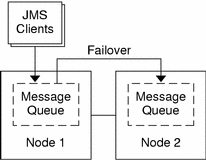
Consideraciones sobre la configuración
Si decide utilizar su servicio de mensajes con otra aplicación de alta disponibilidad, es posible que existan dependencias de recursos. Consulte “Standard Properties” in Sun Cluster Data Services Planning and Administration Guide for Solaris OS para ver una descripción de la propiedad Resource_dependencies.
Preguntas sobre la planificación de la configuración
Utilice las preguntas de esta sección para planificar la instalación y la configuración de Sun Cluster HA para Sun Java System Message Queue. Consulte “Considerations” in Sun Cluster Data Services Planning and Administration Guide for Solaris OS para obtener información relativa a estas preguntas.
-
¿Qué grupos de recursos utilizará para las direcciones de red y los recursos de aplicaciones y las dependencias que hay entre ellos?
-
¿Cuál es el nombre lógico (para servicios a prueba de fallos) para los clientes que accedan al servicio de datos?
-
¿Dónde residirán los archivos de configuración del sistema?
Instalación del paquete de Sun Cluster HA para Sun Java System Message Queue
Si no se han instalado los paquetes Sun Cluster HA for Sun Java System Message Queue durante la instalación inicial de Sun Cluster realice este procedimiento para instalarlos. Hágalo en todos los nodos del clúster en el que está instalando los paquetes de Sun Cluster HA for Sun Java System Message Queue.
Si está instalando más de un servicio de datos simultáneamente, siga el procedimiento que se explica en “Installing the Software” in Sun Cluster Software Installation Guide for Solaris OS.
Cómo instalar los paquetes de Sun Cluster HA for Sun Java System Message Queue con el programa SUN Java Enterprise System Common Installer
Puede ejecutar el programa SUN Java Enterprise System Common Installer con una interfaz de línea de órdenes (CLI) o una interfaz gráfica de usuario (GUI). El contenido y la secuencia de las instrucciones de ambas son similares.
Si desea completar este procedimiento necesita el SUN Java Enterprise System Common Installer CD-ROM.
-
Conviértase en superusuario en el nodo del clúster en el que está instalando los paquetes de Sun Cluster HA for Sun Java System Message Queue.
-
(Opcional) Si desea ejecutar el programa SUN Java Enterprise System Common Installer con una GUI, asegúrese de que haya configurado la variable de entorno
DISPLAY. -
Cargue el SUN Java Enterprise System Common Installer CD-ROM en la unidad del CD-ROM.
Si el daemon de Volume Management vold(1M) está en ejecución y se ha configurado para gestionar dispositivos del CD-ROM, montará automáticamente el CD-ROM en el directorio /cdrom.
-
Vaya al directorio SUN Java Enterprise System Common Installer del CD-ROM.
SUN Java Enterprise System Common Installer reside en este directorio.
# cd /cdrom/Solaris_sparc
-
Inicie el programa SUN Java Enterprise System Common Installer.
# ./installer
-
Cuando se le indique, acepte el contrato de licencia y la compatibilidad con el idioma adecuado.
De manera predeterminada se proporciona compatibilidad con el idioma inglés.
-
Seleccione Sun Cluster Agents para Sun Java System bajo Servicios de disponibilidad y subcomponentes de Sun Cluster 3.1 y continúe.
Esta selección contiene todos los servicios de datos de Sun Cluster disponibles para las aplicaciones de Sun Java System, incluyendo Sun Cluster HA for Sun Java System Message Queue.
-
Cuando se le indique, seleccione el tipo de instalación.
-
Si desea efectuar una configuración mínima con la instalación, seleccione Personalizada. Se le solicitará la información de configuración necesaria.
-
Si desea instalar solamente los paquetes de servicios de datos, sin configuración, seleccione Mínima.
-
-
(Opcional) Si no desea registrar el producto ni recibir actualizaciones, desmarque el cuadro Registro del producto.
-
Siga las instrucciones en pantalla para instalar los paquetes de Sun Cluster HA for Sun Java System Message Queue en el nodo.
El programa SUN Java Enterprise System Common Installer muestra el estado de la instalación. Cuando haya terminado la instalación, el programa muestra un resumen y los registros de la instalación.
-
Salga del programa SUN Java Enterprise System Common Installer.
Antes de salir del programa instalador, asegúrese de que se haya instalado Sun Cluster HA for Sun Java System Message Queue. Compruebe la presencia del paquete mediante la orden siguiente:
# pkginfo -l SUNWscs1mq
-
Descargue el SUN Java Enterprise System Common Installer CD-ROM de la unidad de CD-ROM.
Registro y configuración de Sun Cluster HA para Sun Java System Message Queue
Este procedimiento describe cómo usar la orden scrgadm para registrar y configurar Sun Cluster HA para Sun Java System Message Queue.
Nota –
Consulte “Tools for Data Service Resource Administration” in Sun Cluster Data Services Planning and Administration Guide for Solaris OS si desea información sobre las opciones adicionales que permiten al usuario registrarse y configurar el servicio de datos.
Para llevar a cabo este procedimiento, necesita la información siguiente sobre la configuración.
-
El nombre del tipo de recurso de Sun Cluster HA para Sun Java System Message Queue es SUNW.s1mq.
-
Los nombres de los nodos del clúster que pueden controlar el servicio de datos.
-
El recurso de red que usan los clientes para acceder a Sun Cluster HA para Sun Java System Message Queue.
-
El puerto en el que recibe Sun Java System Message Queue.
Cómo registrar y configurar Sun Cluster HA para Sun Java System Message Queue como servicio de datos a prueba de fallos
Siga estos pasos para terminar la configuración.
-
Conviértase en superusuario en un miembro del clúster.
-
Agregue el grupo de recursos de Sun Java System Message Queue si no ha realizado los pasos que se explican Configuración y activación de recursos de red.
# scrgadm -a -g grupo_recursos [-h lista_nodos]
-
Añada el recurso lógico del nombre del sistema si no ha seguido los pasos de Configuración y activación de recursos de red.
# scrgadm -a -L -g grupo_recursos -l nombre_sistema_lógico
-
Registre el tipo de recurso del servicio de datos.
# scrgadm -a -t SUNW.s1mq
- -a
-
Agrega el tipo de recurso de servicio de datos
- -t SUNW.s1mq
-
Especifica el nombre del tipo de recurso predefinido
-
Si la propiedad de extensión Smooth_Shutdown se establece en TRUE, cree un archivo con el nombre scs1mqconfig en el directorio del $IMQ_VARHOME/instances/agente /. Agregue la siguiente línea al archivo creado:
Password contraseña
Consulte Funcionamiento del supervisor de fallos de Sun Cluster HA para Sun Java System Message Queue para ver una descripción de la propiedad de extensión Smooth_Shutdown.
-
Agregue la instancia del recurso Sun Java System Message Queue al grupo de recursos a prueba de fallos.
[Si Smooth_Shutdown se define como FALSE (predeterminado):] # scrgadm -a -j recurso -g grupo_recurso -t SUNW.s1mq \ -x Confdir_list=$IMQ_VARHOME/instances/agente \ -x Broker_Name=agente \ -y Network_Resources_Used=nombre_sistema_lógico \ -y Port_list=puerto/tcp[,port/tcp]
[Si Smooth_Shutdown se define como TRUE:] # scrgadm -a -j recurso -g grupo_recurso-t SUNW.s1mq\ -x Confdir_list=$IMQ_VARHOME/instances/agente \ -x Broker_Name=agente \ -x Broker_User=usuario \ -y Network_resources_used=nombre_sistema_lógico \ -y Port_list=puerto/tcp[,puerto/tcp] \ -x Smooth_Shutdown=TRUE
El grupo de recursos que contiene los recursos de la aplicación es el mismo grupo de recursos que se creó para los recursos de la red en Cómo configurar y activar los recursos de red.
- -j recurso
-
Especifica el nombre del recurso de aplicación de Sun Java System Message Queue.
- -t SUNW.s1mq
-
Especifica el tipo de recurso que se va a agregar.
- -x Confdir_list =$IMQ_VARHOME/instances/agente
-
Especifica una ruta del directorio de configuración de Sun Java System Message Queue. Se requiere la propiedad de extensión Confdir_list. Ésta debe tener exactamente una entrada.
- -x Broker_Name =agente
-
Especifica el nombre del agente que se debe supervisar.
- -x Broker_User =usuario
-
Especifica el nombre del usuario del agente gestionado.
- -y Network_resources_used =recurso_red
-
Especifica una lista separada por comas de los recursos de red (nombres lógicos de servidor) en grupo_recursos, que el recurso de aplicacion Sun Java System Message Queue debe utilizar.
- -y Port_list =número_puerto/protocolo
-
Especifica el número del puerto y el protocolo que se debe utilizar, 80/tcp. La propiedad Port_list debe tener una o dos entradas.
- -x Smooth_Shutdown=TRUE
-
Utilizado para apagar el agente. La utilización de la orden impcmd muestra la contraseña del agente en la secuencia de órdenes imqcmd.
-
Ponga en línea el grupo de recursos.
# scswitch -Z -g grupo_recursos
- -Z
-
Habilita el recurso y su supervisor.
- -g grupo_recursos
-
Especifica el nombre del grupo de recursos de aplicación que se está habilitando.
-
Verifica que el grupo de recursos y el recurso de servidor de aplicaciones estén en línea.
# scstat -g # ps -ef
Ejemplo: registrar y configurar Sun Cluster HA para Sun Java System Message Queue
Este ejemplo muestra cómo registrar Sun Cluster HA para Sun Java System Message Queue.
Información de clúster Nombres de nodo: phys-schost-1, phys-schost-2 Nombre lógico de servidor: schost-1 Grupo de recursos: resource-group-1 (para todos los recursos) Recursos: schost-1 (nombre lógico de servidor), SUNW.s1mq (recurso de aplicacion Sun Java System Message Queue) (Crear un grupo de recursos a prueba de fallos.) # scrgadm -a -g resource-group-1 -h phys-schost-1,phys-schost-2 (Agregar un recurso de nombre lógico de servidor al grupo de recursos.) # scrgadm -a -L -g resource-group-1 -l schost-1 (Registrar el tipo de recurso SUNW.s1mq.) # scrgadm -a -t SUNW.s1mq (Crear un recurso Sun Java System Message Queue y agregarlo al grupo de recursos.) # scrgadm -a -j s1mq-rs -g s1mq-rg \ -t SUNW.s1mq \ -x Confdir_list=$IMQ_VARHOME/instances/hamq1 \ -x Broker_Name=hamq1 \ -y Network_resources_used=schost-1 \ -y Port_list=7676/tcp (Habilitar el grupo de recursos de aplicaciones.) # scswitch -Z -g s1mq-rg |
Ejemplo: registrar y configurar Sun Cluster HA para Sun Java System Message Queue con Smooth_Shutdown habilitado
Este ejemplo muestra cómo registrar Sun Cluster HA para Sun Java System Message Queue con Smooth_Shutdown habilitado.
Información de clúster Nombres de nodo: phys-schost-1, phys-schost-2 Nombre lógico de servidor: schost-1 Grupo de recursos: resource-group-1 (para todos los recursos) Recursos: schost-1 (nombre lógico de servidor), s1mq-1 (recurso de aplicación Sun Java System Message Queue) (Crear un grupo de recursos a prueba de fallos.) # scrgadm -a -g resource-group-1 -h phys-schost-1,phys-schost-2 (Agregar un recurso de nombre lógico de servidor al grupo de recursos.) # scrgadm -a -L -g resource-group-1 -l schost-1 (Registrar el tipo de recurso SUNW.s1mq.) # scrgadm -a -t SUNW.s1mq (Crear un recurso Sun Java System Message Queue y agregarlo al grupo de recursos.) # scrgadm -a -j s1mq-rs -g s1mq-rg \ -t SUNW.s1mq \ -x Confdir_list=$IMQ_VARHOME/instances/hamq1 \ -x Broker_Name=hamq1 \ -x Broker_User=admin \ -y Network_resources_used=schost-1 \ -y Port_list=7676/tcp \ -x Smooth_Shutdown=TRUE (Habilitar el grupo de recursos de aplicaciones.) # scswitch -Z -g s1mq-rg |
Configuración de las propiedades de extensión Sun Cluster HA para Sun Java System Message Queue
Esta sección describe cómo configurar las propiedades de la extensión de Sun Cluster HA para Sun Java System Message Queue. En la línea de órdenes escriba scrgadm -x parámetro=valor para configurar las propiedades de extensión cuando cree el recurso Sun Java System Message Queue. También puede usar los procedimientos descritos en “Administering Data Service Resources” in Sun Cluster Data Services Planning and Administration Guide for Solaris OS para configurar las propiedades de la extensión de Sun Cluster HA para Sun Java System Message Queue.
Consulte “Standard Properties” in Sun Cluster Data Services Planning and Administration Guide for Solaris OS para obtener detalles sobre todas las propiedades de Sun Cluster.
La Tabla 1–2 describe las propiedades de la extensión que puede configurar para Sun Java System Message Queue; la única necesaria para crear un recurso Sun Java System Message Queue es Confdir_list que especifica un directorio en el que residen los archivos de configuración de Sun Java System Message Queue. Puede actualizar dinámicamente algunas propiedades de extensión. Sólo se pueden actualizar otras propiedades de extensión al crear el recurso. Las entradas ajustables indican cuándo se puede ajustar cada propiedad.
Tabla 1–2 Propiedades de extensión de Sun Cluster HA para Sun Java System Message Queue|
Nombre/tipo de datos |
Descripción |
|---|---|
|
Confdir_list (matriz de cadenas) |
Un nombre de ruta que señala al directorio de configuración del agente. Sun Cluster HA para Sun Java System Message Queue necesita esta propiedad de extensión y la propiedad debe tener una entrada. Valor predeterminado: Ninguno Rango: Ninguno Ajustable: Al crearse |
|
Broker_Name (cadena) |
El nombre del agente que se va a supervisar. Ajustable: Al crearse |
|
Broker_User (cadena) |
Nombre de usuario del agente gestionado. Esta propiedad sólo es necesaria si Smooth_Shutdown=TRUE. Ajustable: Al crearse |
|
Smooth_Shutdown (Booleano) |
Determina si se usa imqcmd para apagar el agente. Si Smooth_Shutdown=TRUE, la contraseña del agente se establece en la línea de órdenes y se muestra en el resultado. Si Smooth_Shutdown=FALSE, el agente se apaga con SIGTERM. Valor predeterminado: False Ajustable: En cualquier momento |
Configuración del tipo de recurso SUNW.HAStoragePlus
El tipo de recurso SUNW.HAStoragePlus se presentó en Sun Cluster 3.0 5/02. Este nuevo tipo de recurso efectúa las mismas funciones que SUNW.HAStorage y sincroniza las acciones entre el almacenamiento de HA y el servicio de datos.
SUNW.HAStoragePlus tiene también una función adicional para hacer que el sistema local de archivos tenga una alta disponibilidad. Sun Cluster HA para Sun Java System Message Queue no realiza un uso intensivo de disco y no es escalable. Por eso, la configuración del tipo de recurso SUNW.HAStoragePlus es opcional.
Consulte la página de comando man SUNW.HAStoragePlus(5) y “Relationship Between Resource Groups and Disk Device Groups” in Sun Cluster Data Services Planning and Administration Guide for Solaris OS para obtener información contextual. Consulte “Synchronizing the Startups Between Resource Groups and Disk Device Groups” in Sun Cluster Data Services Planning and Administration Guide for Solaris OS para obtener información sobre recursos nuevos para el procedimiento. Si utiliza una versión de Sun Cluster 3.0 anterior al 5/02, debe configurar SUNW.HAStorage en lugar de SUNW.HAStoragePlus.
Verificación de la instalación y configuración de Sun Cluster HA para Sun Java System Message Queue
Esta sección contiene el procedimiento para verificar que se haya instalado y configurado correctamente el servicio de datos.
Cómo verificar la instalación y configuración de Sun Cluster HA para Sun Java System Message Queue
Utilice este procedimiento para verificar que haya instalado y configurado correctamente Sun Cluster HA para Sun Java System Message Queue.
-
Asegúrese de que se inicie Message Queue bajo el control del software Sun Cluster.
# scswitch -Z -g grupo_recursos
-
Conéctese a Sun Java System Message Queue desde un navegador web para verificar si el software Sun Java System Message Queue funciona correctamente.
-
Ejecute la orden scswitch para poner el grupo de recursos en otro nodo del clúster, por ejemplo, nodo2.
# scswitch -z -g grupo_recursos -h nodo2
-
Compruebe si el grupo de recursos y el recurso de cola de mensajes están en línea.
# scstat -g # ps -ef
-
Repita del Paso 2 al Paso 4 en todos los principales potenciales de los grupos de recursos de Sun Java System Message Queue.
Funcionamiento del supervisor de fallos de Sun Cluster HA para Sun Java System Message Queue
Esta sección explica los supervisores de fallos de Sun Cluster HA para Sun Java System Message Queue.
Propiedades de extensión
El supervisor de fallos de Sun Cluster HA para Sun Java System Message Queue utiliza las siguientes propiedades de la extensión. Debe poder ajustarlas.
Tabla 1–3 Propiedades de extensión de Sun Cluster HA para Sun Java System Message Queue
Análisis de funciones y algoritmos
El análisis de Sun Cluster HA para Sun Java System Message Queue envía una solicitud al servidor para consultar el estado del servidor Sun Java System Message Queue. El análisis realiza los pasos siguientes:
-
Analiza la instancia de Sun Java System Message Queue según el valor de tiempo de espera establecido con la propiedad de recurso Probe_timeout.
-
Se conecta a la dirección IP y las combinaciones de puerto definidas por la configuración de recursos de red y la configuración de Port_list del grupo de recursos. Si la conexión es satisfactoria, el análisis lee la información de la reasignación de puertos. Finalmente, el análisis se desconecta. Si cualquier parte de la conexión falla, se registra el fallo.
Un tráfico pesado en la red, una carga elevada del sistema o una configuración errónea pueden hacer que falle la consulta. La configuración errónea se puede producir si no se ha configurado el servidor Sun Java System Message Queue para que reciba en todas las combinaciones de direcciones IP y puertos analizados. El servidor Sun Java System Message Queue debería servir a todos los puertos de cada dirección de IP que se especifica para el recurso.
A continuación se indica un análisis totalmente insatisfactorio.
El siguiente mensaje de error se recibe cuando no se puede conectar al servidor. %s indica el nombre del sistema y %d indica el número de puerto.
-
Failed to connect to the host <%s> and port <%d>.
-
-
Acumula fallos parciales que se producen en el intervalo de propiedad de recursos Retry_interval hasta que se alcance un fallo total que requiera una acción.
A continuación se indican fallos parciales de análisis:
-
No se ha podido desconectar desde el puerto %d del recurso %s.
-
Failed to disconnect from port %d of resource %s.
-
-
No ha sido posible completar todos los pasos del análisis dentro del tiempo Probe_timeout.
-
El siguiente mensaje de error se recibe cuando no se pueden leer los datos del servidor por otros motivos. El primer %s indica el nombre de sistema y %d indica el número de puerto. El segundo %s indica más detalles sobre el error.
-
Failed to communicate with server %s port %d: %s
-
-
Basado en el historial de fallos, un fallo puede provocar un reinicio local o una recuperación de fallos del servicio de datos.
- © 2010, Oracle Corporation and/or its affiliates
